När du besöker en ny stad vill du veta de bästa platserna du kan besöka för att göra olika saker. Till exempel vill du veta de bästa ställena att äta och ha kul. Visst, du kan fråga någon som bor i staden, men om du inte känner för att göra det kan du alltid använda Apple Maps för att få informationen. I Apple Maps finns ett alternativ som heter Guider. Med det här alternativet kan du få rekommendationer för olika saker, till exempel de mest populära restaurangerna. Du kan spara guiderna du skapar, och Apple Maps kommer alltid att hålla dig uppdaterad med de senaste rekommendationerna, så att du aldrig missar vad som är nytt i staden du besöker.
Hur man skapar en guide i Apple Maps
Öppna Apple Maps-appen för att börja spara ditt favoritområde. När den är öppen använder du sökfältet högst upp för att ange namnet på staden du besöker. Svep upp lite och under Stadsguider väljer du guiden för staden du vill få information om.
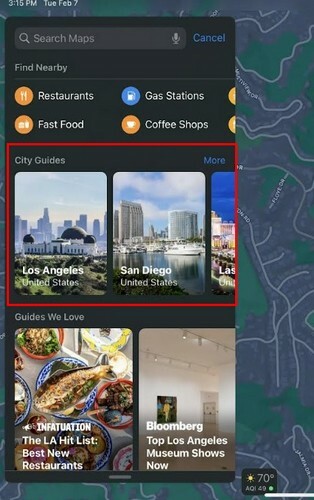
Tryck på knappen Öppna guide så ser du din nuvarande plats på kartan, plus röda prickar över hela kartan med namnen på de rekommenderade restaurangerna. När du väljer en restaurang får du all möjlig information. Du kan till exempel se öppettiderna, hur långt det är från din plats och hur dyrt det är. Om du sveper uppåt får du platsens aktuella betyg och kundkommentarer. Under avsnittet Bra att veta ser du allt som platsen erbjuder.
Den kan till exempel ha extrafunktioner som:
- Uteservering
- Gatuparkering
- Betjänad parkering
- Full bar
- Bra för grupper
- Accepterar reservationer
- Kontaktlöst
Du får också grundläggande information som adress och telefonnummer. Du kommer också att se ett alternativ för att lägga till det i dina favoriter och betygsätta det när du har besökt det. Om du tror att du kommer att besöka området ofta och vill skapa restaurangen som en kontakt, tryck på de tre prickarna och välj alternativet Skapa ny kontakt.
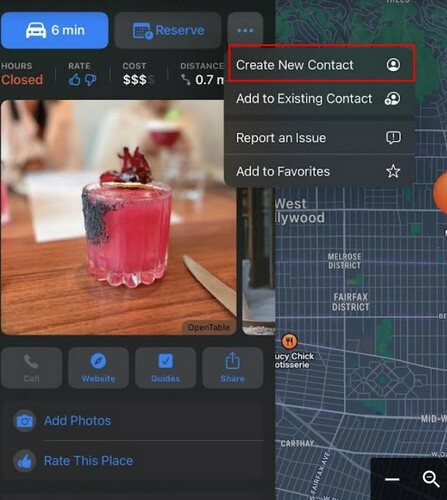
Du kommer också att se en sektion som heter Guides We Love, där du kan få rekommendationer för andra saker förutom restauranger, som de bästa museerna och Sweet Shops. Du bör också stöta på alternativet Explre Guides, följt av avsnittet Bläddra efter intresse.
Alternativ att välja mellan
Du kan välja mellan Mat och dryck, Saker att göra, Nattliv och Resor. Saker att göra är ett bra alternativ att kolla in eftersom du får förslag på olika ämnen, till exempel det bästa ansiktsbehandlingar i staden, de bästa klubbarna, de bästa lokala leksaksbutikerna och biografer att kolla in, bland annat förslag. Om det finns en guide du vill spara eller dela ser du också ett alternativ för det.
Om du väljer museer att besöka kommer guiderna att visa dig en sammanfattning av dem och vad det erbjuder så att du kan välja vilket museum som har något du anser är värt att besöka.
Skapa dina guider
Det är också möjligt att sätta ihop dina guider. Kanske känner du någon i staden, och de har rekommenderat några platser. Eller så har du undersökt och upptäckt några spännande platser du vill spara. Så snart du öppnar Apple Maps kommer du att se alternativet att skapa din under Mina guider. Tryck på plusikonen och ge din lista ett namn. Glöm inte att trycka på Skapa-knappen uppe till höger. Guiderna kommer nu att finnas under avsnittet Mina guider. Nu, när du hittar en plats du vill spara på en specifik guide, tryck på plusikonen som platsen kommer att ha och välj den guide du vill behålla den på. Du kan skapa hur många guider du vill. Om du någon gång ändrar dig och vill redigera dina guider kan du enkelt göra det. Nästa avsnitt visar dig stegen att följa.
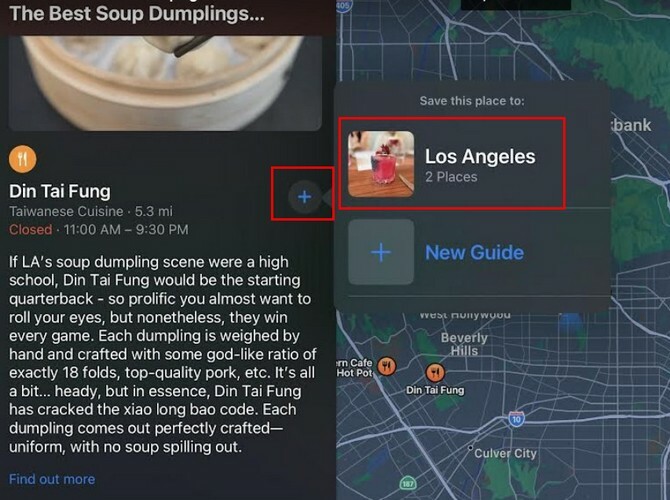
Hur man tar bort en guide
Du har besökt alla platser på listan och nu är det dags att ta bort guiden. Du kan trycka på din profilbild, följt av alternativet Guider. Tryck på alternativet Redigera längst ner till vänster, så kommer guiderna plötsligt att ha en cirkel på vänster sida. Välj guiden du vill ta bort och tryck på alternativet Ta bort längst ner till höger. Guiden kommer att försvinna, men du måste trycka på avbrytknappen för att få cirklarna att försvinna. Eftersom vi handlar om att ta bort, kan du också ta bort en destination genom att svepa åt vänster på den tills du ser knapparna dela och ta bort. Om du vill ta bort den måste du svepa åt vänster.
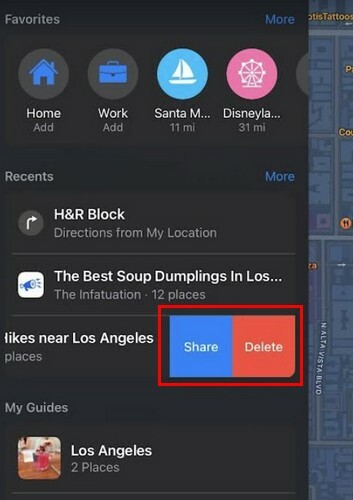
Lägga till en favoritplats
I Apple Maps kan du också lägga till en plats till dina favoriter. Eftersom det alltid finns en plats som sticker ut från resten, kan du alltid ha snabbare tillgång till den. Högst upp, tryck på alternativet Lägg till och sök efter platsen du vill lägga till. Tryck på plusikonen så läggs den till i favoritlistan. Det är allt som finns med det.
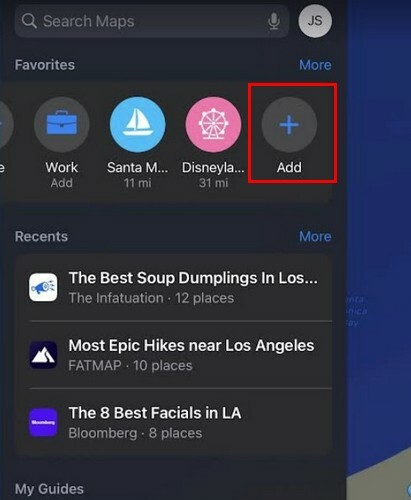
Vidare läsning
Så länge vi handlar om iPads kanske du vill titta på några fodral för din iPad, och för de tillfällen då du vill ha lite kul kan du kolla in dessa spel för iPad. Om du också får veta vad din iPad har att erbjuda, kanske du också vill läsa hur du kan få ut det mesta av väder widget.
Slutsats
När du har platserna du vill besöka på samma plats, är det omöjligt för dig att glömma att besöka en specifik plats. Guiderna ger dig all information du behöver så att du kan bli informerad om huruvida platsen är värd att besöka eller inte. Om du besöker det kan du göra saker som att lägga till bilder och lämna dina recensioner så att andra kan ha nytta av det. Vilken guide kommer du att skapa? Dela dina tankar i kommentarerna nedan, och glöm inte att dela artikeln med andra på sociala medier.